webQQ ئۇبۇنتۇ ئىشلەتكۈچىلەرگە تولىمۇ تونۇش. بىز كۆنۈپ قالغان ھەمدە ئايرىلالماس بولۇپ قالغان بۇ پاراڭلىشىش قورالىنىڭ، Windows نۇسخىسىدىن باشقا نۇسخىلىرى بىزنىڭ ھاجىتىمىزدىن چىقالمايدۇ. QQ نىڭ لىنۇكس نۇسخىسى ئۆتكەن يىلى 12-ئايدا بىلىنەر بىلىنمەس يېڭىلانغان. ئۇنىڭ قانداق ئىكەنلىكىنى ئىشلىتىپ باققانلار بىلىدۇ ، بولدى مەن بۇ يەردە كايىپ ئولتۇرماي…، بىراق بۇ ئۇبۇنتۇدىكى گۇناھ ئەمەس.
ئارىمىزدا wine ئارقىلىق QQ قاچىلاپ ئىشلىتىپ باققانلار بار ھەر قاچان. بىراق wine دىكى bug لار ھازىرغىچە تولۇق ھەل قىلىنمىغاچ، قانچىلىك كىشىلەرنىڭ مۇۋەپپەقىيەتلىك قاچىلاپ ئىشلەتكىنىگە مەن بىر نېمە دېيەلمەيمەن. جۈملىدىن ئۆزۈممۇ جىق ئېتىشىپ تالاي قېتىپ مەغلۇپ بولۇپ، قاچىلاپ ئىشلەتكەندىن كېيىنمۇ كىچىك چاتاقلىرى تولا چىقىپ، ھازىر ئېتىشماسلا بولدۇم.
توردىن ئاختۇرساڭلار ئۇبۇنتۇدا QQ ئىشلىتىش ئۇسۇللىرى يەنە نۇرغۇن QQ for Linux ،evaQQ ،EmpathyQQ ،pidginQQ … ئىشقىلىپ جىق. بىراق ئۇبۇنتۇدا ئەڭ ياخشىسى يەنىلا webQQ دەپ قارايمەن. نېمە دەيدىكىن دېمەڭلار، ئۇبۇنتۇنى ئۇزۇن ۋاقىت ئىشلەتسەڭلار سىلەرمۇ ھېس قىلىسىلەر. يېقىندا webQQ 3.0 چىقىپ سۈرەتلىك پاراڭلىشالايدىغان بولدۇق، خۇدايىم بۇيرۇسا بۇنىڭدىن كېيىن تېخىمۇ ياخشىلانغۇسى.
قېنى مەن تۆۋەندە ئۇبۇنتۇدا webQQ ئىشلىتىشنىڭ بىرقانچە ماھارەتلىرىنى تونۇشتۇرۇپ ئۆتەي. بۇلارنىڭ ھەممىسىنى ئۆزۈم سىناپ باققان ئۇسۇللار.
- 1-خىل ئۇسۇل (قانداق ئىسىم قۇيۇشنى بىلمىدىم، شۇڭا بىرىنچى ئىككىنچى دەپ ئېلىۋېرەي، ئۈنۈمىنىڭ قانداق ئىكەنلىكىنى يازمىنى تەپسىلىي كۆرسەڭلار بىلىسىلەر).
ئالدى بىلەن ئۇبۇنتۇغا google chrome جاھاننامىسىنى قاچىلايمىز. قانداق قاچىلاشنى سۆزلەپ ئولتۇرماي، google نىڭ چۈشۈرۈش بېتىدىن google chrome نىڭ deb ھۆججىتىنى چۈشۈرۈپ قاچىلىساڭلار ئەڭ ئاسان. ياكى ubuntu-tweak, ailurus قاتارلىق سىستېما ئەلالاشتۇرۇش قورالى بىلەن قاچىلىساڭلارمۇ بولىدۇ.
alltray قىستۇرمىسىنى قاچىلايمىز.
ئەمدى قوزغاتقۇچتىن بىرنى قۇرۇپ بۇيرۇق قىسمىغا تۆۋەندىكى كودنى قوشۇمسىز (ئىسىمنى خالىغانچە قويساق بولىدۇ).
"/usr/bin/alltray" -t 5 -s /opt/google/chrome/google-chrome --app="http://web.qq.com"
- قوزغاتقۇچ قوشۇش باسقۇچى تۆۋەندىكىچە:
ئەگەر ئۈستەل يۈزىگە قۇرماقچى بولساق مائۇسنىڭ ئوڭ كۇنۇپكىسىنى چېكىپ، Create Lancher نى باسىمىز. ھەمدە كۆرۈنگەن كۆزنەككە خالىغانچە ئىسىم قويۇپ (مەن QQ دەپ قويدۇم)، بۇيرۇق يازىدىغان جايغا، مەن يۇقىرىدا دېگەن كودنى كۆچۈرىمىز.
ئەلۋەتتە قوزغاتقۇچنى ئېكراننىڭ ئوڭ يۇقىرى تەرىپىدىكى Applications نىڭ ئىچىدىكى خالىغان تىزىملىك ئىچىگە قورساقمۇ بولىدۇ.
- سىن بەلگە رەسىمىنى ئالماشتۇرۇش:
ئەگەر يېڭى سىن بەلگە ئالماشتۇرماقچى بولساق، بايا قورۇغان QQ غا مائۇسنىڭ ئوڭ كۇنۇپكىسىنى چېكىپ، رەسىمدىكى مەشغۇلات بويىچە، QQ رەسىمى بەلگىلەپ قويساق بولىدۇ. مەن يازمىنىڭ ئەڭ كەينىدە ئۆزۈم ئىشلەتكەن، QQ سىن بەلگىلىرىنى قوشۇپ قويدۇم.
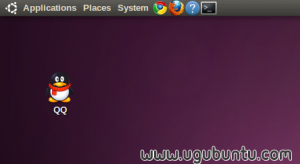
ئەمدى ئېكران يۈزىدىكى QQ نى قوزغىتىپ ئىشلەتسەك بولىدۇ. قاراڭلار webQQ سىن بەلگىسى ئېكراننىڭ ئۈستىدىكى قورال ئىستونىدا كۆرۈندى. بۇنداق ئىشلەتسەك بىرگە تېخىمۇ قۇلايلىق.
- 2-خىل ئۇسۇل
Prism ئارقىلىق webQQ ئىشلىتىش.
قاچىلاش بۇيرۇقى:
قاچىلاش تاماملانغاندىن كىيىن ئېكراننىڭ سول يۇقىرى تەرىپىدىن Applications>>Internet>>prism نى تاللاپ قوزغىتىمىز. ھەم webQQ ئادرېسى، خالىغان ئىسىم قويىمىز. تەپسىلىي مەشغۇلات رەسىمدىكىدەك.
ئەگەر webQQ نىڭ كۆك رەڭلىك سىن بەلگىسى كۆرۈنمەي، webQQ.desktop دەپ كۆرۈنۈپ قالسا (قوزغاتقىلى بولمىسا)، ئۇنىڭغا مائۇسنىڭ ئوڭ كۇنۇپكىسىنى چېكىپ خاسلىقىغا كىرىپ، رەسىمدە كۆرسىتىلگەن ئورۇننى تاللاپ قويساقلا بولىدۇ (يەنى قوزغىتىش ھوقۇقى قوشىمىز).
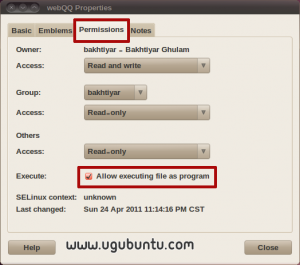
ئەمدى ئېكران يۈزىدە كۆك رەڭلىك webQQ سىن بەلگىسى كۆرۈنگەندۇ. بۇنى 1-خىل ئۇسۇلدا سۆزلىگەن بويىچە، سىن بەلگىسىنى خالىغان QQ سىن بەلگىسىگە ئالماشتۇرۇۋالساق بولىدۇ.
قوشۇمچە:
Prism نىڭ قوللىنىشچانلىقى ناھايىتى يۇقىرى. مەسىلەن ئۇيغۇرچە تور لۇغەتلىرىنى Prism ئارقىلىق بەلگىلەپ ئىشلەتسەك بەكمۇ قۇلايلىق.
- 3-خىل ئۇسۇل
pyWebQQ ئىشلىتىش.
ئالدى بىلەن تۆۋەندىكى ئۇلىنىشتىنpyWebQQ-1.0.tgz نى چۈشۈرىمىز.
http://pwwang.com/wp-content/uploads/pyWebQQ/pyWebQQ-1.0.tgz
gtkmozembed نى قاچىلايمىز.
ئەمدى بايا چۈشۈرگەن pyWebQQ-1.0.tgz نى يېشىپ cd بۇيرۇقى بىلەن تېرمىنالدا pyWebQQ-1.0 ھۆججەت قىسقۇچىنىڭ مۇندەرىجىسىگە كىرىمىز. ھەم تەرتىپ بويىچە تۆۋەندىكى بۇيرۇقلارنى كىرگۈزىمىز.
./configure.py make sudo make install
بۇ ۋاقىتتا pyWebQQ-1.0 مۇندەرىجىسى ئاستىدا ۋە ئۈستەل يۈزىدە pyWebQQ سىن بەلگىسى پەيدا بولىدۇ. ئۇنىڭ سىن بەلگە رەسىمىنى ئۆزگەرتىۋالساق تېخىمۇ كۆركەم بولىدۇ، ھەمدە مۇشتنى قوزغىتىپ ئىشلەتسەكمۇ بولىدۇ. ئۇنى Applications>>Internet ئىچىگە ئەكىرىش ئۈچۈن تۆۋەندىكى مەشغۇلاتنى قىلىمىز.
cd بۇيرۇقى بىلەن تېرمىنالدا pyWebQQ-1.0 ھۆججەت قىسقۇچى ئاستىدىكى notify-python-0.1.1 مۇندەرىجىگە كىرىپ تۆۋەندىكى بۇيرۇقلارنى كىرگۈزىمىز.
./configure & make & sudo make install
سىستېمىنى قايتا قوزغىتىپ كىرسەك webQQ سىن بەلگىسى Applications>>Internet نىڭ ئىچىدە كۆرۈنىدۇ.
بۇنى قوزغاتساق webQQ سىن بەلگىسى ئېكراننىڭ ئوڭ يۇقىرى تەرىپىدە كۆرۈنىدۇ.
يۇقىرىدا سۆزلىگىنىمنىڭ ھەممىسىدە webQQ نىڭ بارلىق ئىقتىدارلىرىنى تولۇق ئىشلىتەلەيمىز.
ئۈچ خىل QQ سىن بەلگىسى، پايدىلىنارسىلەر.

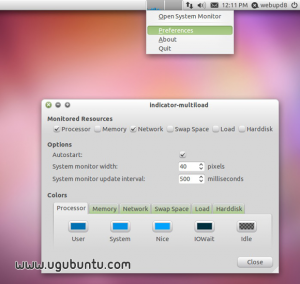

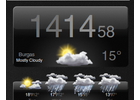
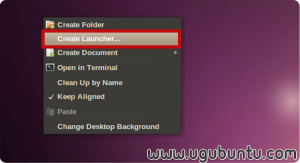
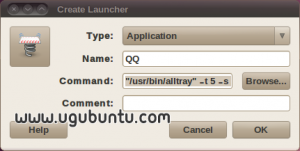
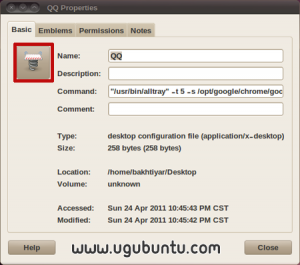
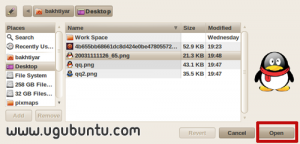
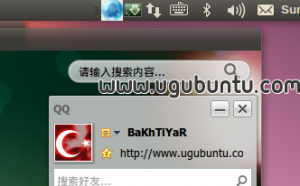
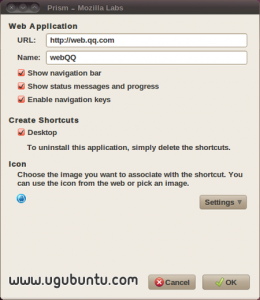
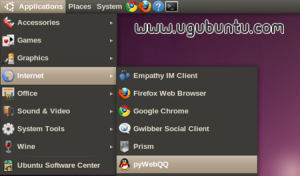
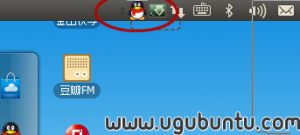



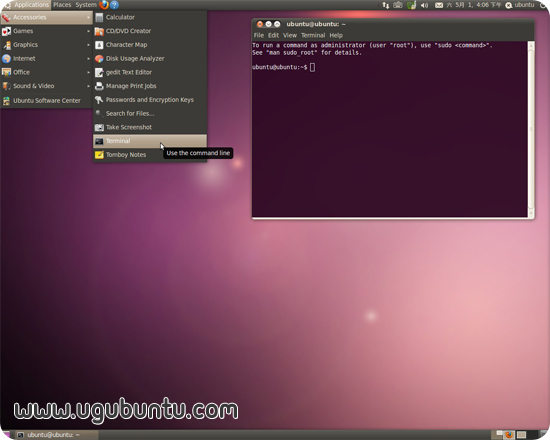

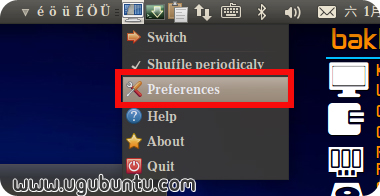
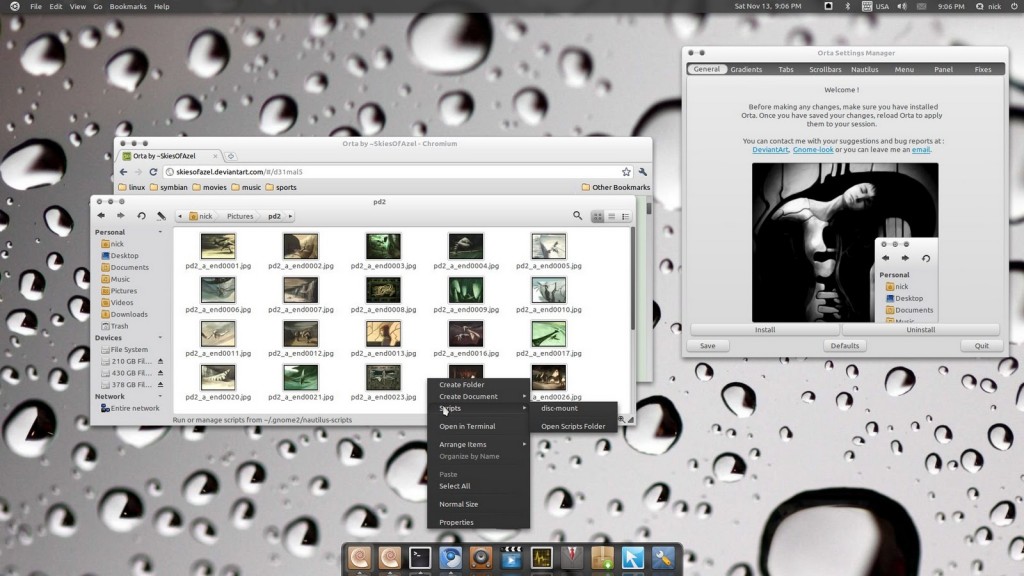

مەكتەپ تورى سەت ئاستا ئاداش، ئەمدى ئاران كېرەلىدى. ماۋۇ تېمىنى ياخشى يوللاپسەن ئاداش.
بۇ توغۇرلۇق مەن خەنزۇچە بەتلەردىنمۇ بىر نەرسىلەرنى تاپالمىغانتىم.. ياخشى ئاداش
بۇ قېتىمقى WebQQ ئاندرويىدنىڭ پەد نۇسخىسىدىكى چ چ غا ئوخشىشىپ كىتىدىكەن، قارىغاندا بىر دەكلىكنى ساقلاۋاتقان چېغى بار…